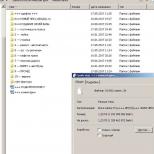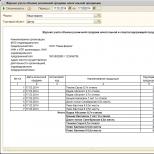Ako vytvoriť pamäť v iPhone. Rove pre iPhone ukladá spomienky automaticky. Ukladanie GIF do Fotiek
Skúmanie a vylepšovanie starých fotografií a videí pomocou aplikácie Fotky na zariadení so systémom iOS pred iOS 10 bolo takmer nemožné. Ak máte čas na manuálne triedenie galérie, môžete svoj výber obrázkov zúžiť podľa dátumu alebo albumu. V pravde, Fotky Google je oveľa lepšia ako aplikácia Fotky od Apple.
Nové albumy.
Keď prvýkrát otvoríte kartu Albumy v aplikácii Fotky, nájdete nové dlaždicové zobrazenie na zobrazenie miniatúr každého albumu. Okrem toho uvidíte, že teraz máte dva nové albumy: Ľudia a Miesta.Každý album obsahuje fotografie a videá usporiadané podľa tvárí alebo informácií o polohe obsiahnutých v každej položke. Otvorenie albumu Ľudia vám umožňuje robiť celkom zaujímavé veci.
Keď prvýkrát otvoríte album Ľudia, uvidíte mriežku ľudí, ktorí sa bežne zobrazujú na vašich fotografiách. Ľudí môžete presunúť do sekcie obľúbených v hornej časti a môžete pridávať, skrývať alebo kombinovať fotografie s tou istou osobou.
Kliknutím na obrázok zobrazíte ďalšie fotografie danej osoby, pridajte meno (v hornej časti obrazovky) a schvaľte alebo odmietnite ďalšie možné zhody. Alebo si môžete prehrať videá z fotografií, na ktorých je táto osoba, je to zábavný doplnok k aplikácii, ktorý sa časom určite zlepší a povedie k objaveniu starých spomienok, na ktoré ste zabudli.
Teraz sa zdá, že sekcia „Ľudia“ nie je medzi iOS zariadeniami synchronizovaná, pretože postavy, ktoré som odfotil a pridal na môj iPhone 6S, boli stále synchronizované s mojím vlastným iPadom Pro. Dúfajme, že toto bude niečo, čo bude pridané ešte pred oficiálnym uvedením iOS 10 na jeseň tohto roku.
Album Miesta obsahuje mapu vašich fotografií, ktorú si môžete priblížiť alebo oddialiť, aby ste videli, kde presne ste nahrali video alebo odfotografovali vašu poslednú cestu.
Vyhľadávanie.
V minulosti ste v aplikácii Fotky mohli vykonávať základné vyhľadávanie na základe dátumu alebo miesta. V systéme iOS 10 teraz môžete vyhľadávať konkrétne položky na fotografii. Každá fotografia prechádza 11 miliardami výpočtov, aby odhalila práve to, čo obsahuje, hovorí Apple.Spomínate si napríklad, že ste vyhrali cenu na sviatočnom večierku vašej spoločnosti a chcete vidieť jej fotografiu, no netušíte, aký to bol večierok a kedy presne sa to stalo. Kliknite na ikonu vyhľadávania a zadajte „prize“ (lepšie je písať po anglicky, v tomto prípade som zadal „trophy“) a počkajte, kým sa fotografia vyhľadá. (Toto je skutočný príklad a nemyslel som si, že sa fotky nájdu, ale stalo sa to a bolo to úžasné.)
Môžete hľadať ďalšie položky, ako sú hory, psy, mačky, pláž, park. Na fotografiách sú indexované tisíce rôznych položiek. Skúste to po nainštalovaní iOS 10 – je to zábava, môžete zistiť, aké fotografie sa nachádzajú vo vašej knižnici.
Spomienky.
Súčasťou generátora prezentácií je nová karta v spodnej časti aplikácie Fotky s názvom Memories.Výberom karty Spomienky sa zobrazí niekoľko rôznych vygenerovaných spomienok. Každý z nich je postavený okolo určité obdobiečas alebo miesto.
Pravdepodobne nájdete spomienku na rodinnú dovolenku minulé leto alebo inú udalosť, ktorá sa stala pred niekoľkými rokmi „On This Day“ (ak je vaša knižnica taká stará).

Otvorenie pamäte vám umožní prehrať video vytvorené automaticky vo vašom mene. Na základe tejto pamäte si tiež môžete prezerať fotografie a videá v aplikácii Fotky.
Po prezretí spomienok si ho môžete upraviť podľa seba. Môžete zmeniť dĺžku, pridať alebo odstrániť fotografie a videá, zmeniť hudbu, prispôsobiť názov atď.
Malé zmeny.

V celej aplikácii Fotky v iOS 10 je niekoľko drobných dizajnových úprav. Tlačidlo Upraviť zmizlo, nahradila ho ikona vo forme viacerých posuvníkov. Keď pri prezeraní fotografie kliknete na tlačidlo „Podrobnosti“, na mape sa teraz zobrazí miesto, kde bola fotografia nasnímaná, súvisiace spomienky a možnosť zobraziť všetky fotografie z daného dňa.
Nové iPhony majú úžasné fotoaparáty a Apple stiera hranice ako obvykle svojimi systémová podpora... Od režimu na výšku po automatické Spomienky. iOS 11 tiež obsahuje veľa aktualizácií aplikácie Fotky.
Nižšie vám ukážeme, ako ich používať.
1. ÚpravaŽivé fotografie
Konečne môžete upravovať Živá fotografia s. Funguje to rovnako ako úprava videa. Teraz ich môžete orezať a odstrániť z nich zvuk. Okrem toho si môžete vybrať kryt.
Krok 1: Otvorte Fotky a nájdite živá fotografia chcete upraviť. Sekcia Albumy bude mať samostatný priečinok so živými fotografiami.
Krok 2: Vyberte fotografiu a kliknite Zmeniť v hornej časti obrazovky.
Otvorí sa obrazovka editora.
A. Odstráňte zvuk: Ak chcete vypnúť zvuk na pozadí, kliknite na ikonu reproduktora v ľavom hornom rohu obrazovky na iPhone alebo v pravom dolnom rohu na iPade.

B. Plodina: V spodnej časti obrazovky sa zobrazí známy rámový pruh. Zobrazuje náhľad fotografie. Kliknite na prúžok a po stranách uvidíte dve žlté šípky. Podržte ktorýkoľvek z nich a môžete ním pohybovať. Toto sú počiatočné a koncové body živej fotografie. Presuňte ich, ako chcete, a potom kliknutím na tlačidlo Hotovo orežte fotografiu.
B. Vyberte kryt: V tom istom informačnom kanáli môžete kliknúť na ľubovoľný rám a vybrať možnosť Nastaviť fotografiu ako hlavnú, aby ste ju umiestnili na obálku živej fotografie.

Upozorňujeme, že ak zmeníte obal, kvalita fotografie sa zhorší (aspoň čo sa týka počtu megapixelov). Z dôvodu šetrenia pamäte iOS nezachytáva všetky snímky v najlepšej kvalite.
G. Naživo: Ak chcete odstrániť „živú“ časť fotografie, kliknite na žltú kartu s nápisom „Naživo“ v hornej časti obrazovky na iPhone alebo v spodnej časti na iPade.
E. Štandardná úprava: Štandardné možnosti úprav sú dostupné aj pre živé fotografie. V editore stačí kliknúť na ponuku a vybrať Viac.
2. Pridávanie efektov donaživo Fotografie
Môžete pridať tri nové efekty. Po otvorení Live Photo potiahnutím nahor zobrazíte ďalšie možnosti. Tu nájdete sekciu Účinky.

Zobrazia sa vám tri efekty. Kliknutím na ktorýkoľvek z nich ho použijete na svoju fotografiu.
Slučka: Efekt slučky zmení vašu živú fotografiu na GIF. Vďaka tomu sa animácia donekonečna opakuje a nie je potrebné zvierať obrazovku.
Odskočiť: Bounce efekt je podobný instagramovému bumerangu. Na konci sa animácia začne prehrávať tam a späť. Videá sú s týmto efektom veľmi vtipné.

Dlhé Vystavenie: Dlhá expozícia zmrazí prvky fotografie a rozmaže ich. Tento efekt je ideálny pre živé fotografie vĺn. Premení Live Photo na bežnú fotografiu.
Ak sa vám žiadny z efektov nepáči, môžete sa vrátiť k pôvodnej fotografii potiahnutím prstom nahor a kliknutím na tlačidlo Späť.
3. Tvorba nových Spomienky
V iOS 11 bola aktualizovaná aj technológia na rozpoznávanie tvárí a tvarov. Teraz systém dokáže odhaliť širokú škálu udalostí, ľudí a dokonca aj zvieratá. Podľa Apple budú nové kategórie rozpoznávať narodeniny, svadby, deti, vonkajšie aktivity zvierat, vystúpenia, športové podujatia a ďalšie.
4. Zobraziť Spomienky v akýkoľvek orientácia
Spomienky je teraz navyše možné prezerať v režime na výšku aj na šírku. Stačí otočiť telefón a video sa automaticky znova zarovná.
5. Odpojenie rozmazať na portrét fotografie
V systéme iOS 11 Apple zobrazuje fotografie Depth Effect ako Živé fotografie... Teraz v hornej časti takýchto fotografií uvidíte značku Depth Effect. A zakaždým, keď urobíte portrétovú fotografiu, dve fotografie sa nezobrazia.
Používateľovi sa zobrazí iba jedna fotografia. To však neznamená, že je teraz nemožné získať prístup k originálu.
Krok 1: Vyberte portrétna fotografia a stlačte Upraviť.

Krok 2: Potom stlačte žlté tlačidlo Hĺbka hore. Tým sa vypne efekt rozostrenia pozadia.
6. OchranaGIF-súbory vo Fotkách
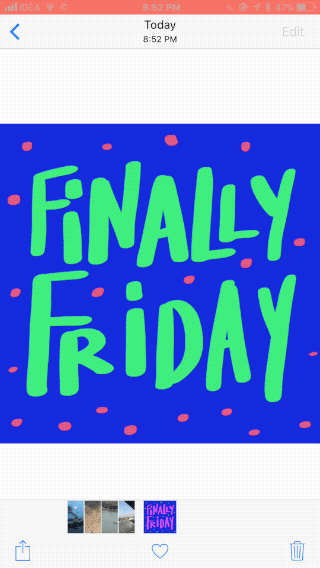
Na ukladanie obrázkov GIF do telefónu už nepotrebujete aplikácie tretích strán. Teraz ich možno uložiť priamo do Fotiek.
A to sa robí veľmi jednoducho. Stačí podržať GIF v Safari a zvoliť "uložiť obrázok". Potom ho nájdete vo Fotkách.
7. Nový album s animáciami
Pridaný bol aj celý album venovaný animáciám. Bude mať živé fotografie s efektmi Loop a Bounce, ako aj vaše GIFy. Pomocou tohto albumu môžete vždy rýchlo nájsť svoje uložené gify.

Po nainštalovaní iOS 10 sme začali skúmať nové funkcie a zvykať si na zmeny.
Na fotografiách v albumoch sme nečakane objavili novú funkciu Memories, pomocou ktorej sa to stalo jednoduchým a pohodlným vytvárať nezabudnuteľné videá s fotografiami a videami našich priateľov a rodiny a tiež s hudbou na pozadí.
V záložke spomienky nájdete albumy automaticky generované samotnou aplikáciou. Môžu to byť priečinky s fotografiami, ktoré ste urobili minulý týždeň, alebo tým najlepším z roka, miestami, udalosťami vo vašom živote, ľuďmi, s ktorými ste sa stretli.
A konečným výsledkom tejto funkcie je automaticky generované video. A toto je proste bomba! Všetko, čo musíte urobiť, je stlačiť tlačidlo prehrávania.
Ako to funguje?
Spomienkové videá je možné vytvoriť dvoma spôsobmi:
1. Prejdite do aplikácie Fotografie - Spomienky - Vyberte priečinok - Stlačte tlačidlo Prehrať.

2. Môžete vytvoriť video s konkrétnym človekom a je to veľmi jednoduché. Prejdeme do aplikácie Fotky - Albumy - Ľudia - Vyberte ľubovoľnú osobu (iPhone sám rozpozná všetky tváre z nasnímaných fotografií) - a stlačíte tlačidlo Prehrať.
Ak ste nenašli priateľa alebo príbuzného, s ktorým by ste chceli vytvoriť nezabudnuteľné video, kliknite na znamienko plus a začnite ho hľadať medzi nasnímanými fotografiami.

Spustí sa prehrávanie videa z vašich fotografií. Program sám vyberie sériu fotografií a videí so zadanou osobou. Náhodne sa vyberá aj hudba na pozadí. A vy si užijete celé video, ako keby ho strihal profesionál.
Môžete ho tiež upraviť pridaním názvu, zmeniť melódiu, trvanie videa, pridať / odstrániť použité fotografie a videá. Máte k dispozícii úplné úpravy, vďaka čomu môžete vytvoriť neuveriteľnú video pamäť.

Vyskúšajte túto novú funkciu, práve pre tieto maličkosti máme technológiu Apple tak radi.
A pre kvalitu Oprava iPhone vitajte v našom servisnom stredisku.
pripoj sa k nám v
Objavila sa nová karta " “, Vďaka čomu v automatickom režime môžete získať živé prezentácie z existujúcich obrázkov a videí. V tomto článku budeme hovoriť o zložitosti manuálneho vytvárania spomienok pomocou vstavaných nástrojov na úpravu.
Na karte “ »Nájdete automaticky generované prezentácie. Zhromažďujú sa v závislosti od času, miesta, ľudí, intenzity vzhľadu obsahu v konkrétny deň.

Otvoriť ľubovoľný " Pamäť". V hornej časti sa zobrazí samotná prezentácia a nižšie sa budú nachádzať hlavné fotografie a videá pridané do prezentácie. Stlačením tlačidla " Ukázať všetko»Otvoríte celý zoznam mediálnych súborov.

Upozorňujeme, že ak kliknete na „ Vyberte"V pravom hornom rohu označte obrázky a videá, ktoré nechcete v prezentácii vidieť a stlačte tlačidlo" Odstrániť», Súbory zmiznú nielen z tejto pamäte, ale aj zo všetkých albumov v knižnici médií (vrátane streamu fotografií).

Ak chcete odstrániť iba určité fotografie a videá z „ Spomienky"Bez toho, aby ste sa dotkli originálov v knižnici, pozrite si kapitolu" Pokročilé úpravy "Spomienky"“ (Viac o tom nižšie).

Jednoduchá úprava "spomienky"
Otvorte ľubovoľnú prezentáciu. Po krátkom skenovaní a rozložení sa spustí prehrávanie. Raz klepnite kdekoľvek na displej a stlačte pauzu. Ocitnete sa v jednoduchom menu úprav “ Spomienky».

Tu môžete nakonfigurovať:
- melódia: od pokojných „snov“ a „pocitov“ po energické ako „klub“ alebo „extrém“;
- trvanie: krátke (20-30 sekúnd), stredné (30 sekúnd - minúta) a dlhé (viac ako jedna minúta). Časový interval je približný a veľmi závisí od množstva mediálneho obsahu v zbierke.

Pokročilé úpravy "Spomienky"
Na opačnej strane od tlačidla zdieľania je ikona zodpovedná za detailnú úpravu "Spomienky".


Nakonfigurované sú nasledujúce parametre:
- názov: súhlasím, " Najlepšie za posledný týždeň. 8. – 17. septembra"Nie je to najpôsobivejšie meno pre" ". Štýl nadpisu sa okamžite vyberie;

- hudba: namiesto štandardných známych melódií sa navrhuje vybrať si zaujímavú skladbu zo samotnej služby Apple Music aj z vlastnej knižnice médií offline;

- trvanie: dolaďte trvanie prezentácie (až na sekundu);

- foto a video: najzaujímavejšia sekcia. Posúvaním po časovej osi v spodnej časti displeja môžete okamžite odstrániť obrázky a videá z konkrétneho „ ».

V tomto prípade samotné originály nebudú z knižnice vymazané do koša. Priamo tam, kliknutím na znamienko plus v ľavom dolnom rohu, je možné pridať tie mediálne súbory, o ktorých si myslíte, že chýbajú.

Jednou z hlavných noviniek v iOS 10 je rozpoznávanie tvárí, predmetov a scén v štandardnom programe Fotky. Ďalšou významnou inováciou sú pamäte. Samostatná karta v aplikácii, ktorá vám umožní vytvárať skvelé foto-video náčrty.
Čo je nové vo Fotkách v systéme iOS 10
V Foto-> Albumy vyšli dva nové albumy: Miesta a Ľudia... Pri prvom otvorení sa naskenuje celá knižnica. Môže sa to pretiahnuť. Moje miesta boli naskenované veľmi rýchlo (no, nie je to také ťažké, pretože každá fotka obsahuje metadáta), ale Ľudia stále nie.
V programe Foto sa objavilo vyhľadávanie tvárí a predmetov. A spomienky majú najdôležitejší wow efekt.
Nová karta Spomienky... Teraz vám podrobne poviem, ako to funguje.
Používateľ vstúpi na kartu a uvidí niekoľko pamätí, ktoré sa algoritmy spoločnosti Apple rozhodli vytvoriť z vašej knižnice. Napríklad „Posledný víkend“ alebo „Najlepšie z roku 2015“ alebo „Okolo sveta“ ... Spomienky sa vytvárajú na základe určitého časového intervalu.
Ak prejdete na položku Spomienky a posuniete sa po celej stránke nadol, uvidíte tam tri možnosti:
- Podobné spomienky (tu môžete prejsť na úpravu ďalších spomienok)
- Pridať k obľúbeným spomienkam. Keď ho v albumoch pridáte prvýkrát, nový album- „Obľúbené spomienky“. Odtiaľto bude pohodlnejšie ich nájsť a upraviť.
- Vymazať pamäť.
Pozeráme sa hotový film... Bude obsahovať fotografie aj fragmenty z vašich videí. Je zábavné, že algoritmy sú celkom dobré pri identifikácii zaujímavých úryvkov. To znamená, že môžu izolovať kľúč z videa, napríklad vtip.
Prirodzene, konečný výsledok nebude vyhovovať nikomu. Preto spoločnosť Apple poskytla možnosť upravovať spomienky.

Normálne automatické ladenie zahŕňa výber tempa, témy a trvania. Ale pozrieme sa na jemnejšie nastavenie, pretože som si istý, že ho využije 99 percent Memories.
Smerovanie- mení sa tu ako samotný názov, tak aj jeho štýl. Na výber je viacero šablón – stačí si vybrať tú najlepšiu.

Hudba- zmeniť hudbu na pozadí. K dispozícii sú ako vstavané skladby rozdelené podľa typu, tak aj možnosť výberu vlastnej hudby. Štandardne je prepínač v polohe Auto. To znamená, že kompozícia sa vyberie automaticky.


Trvanie - V predvolenom nastavení Apple upraví trvanie na základe počtu fragmentov fotografií a videí. Každých 20-30 mediálnych súborov predstavuje približne 1 minútu flashbacku. Používateľ však môže manuálne nastaviť požadované trvanie. V tomto prípade program automaticky zobrazí viac videí alebo dlhších obrázkov.

Foto a video - tu môžete pridať / odstrániť fotografiu do pamäte. Okrem toho program zobrazí zoznam mediálnych súborov so zameraním na dátumy, ktoré pôvodne nastavil. To znamená, že v pamäti „Posledný víkend“, ktorú chcete pridať, sa zobrazí fotografia práve z tohto víkendu.
Výslednú pamäť je možné uložiť do knižnice alebo poslať priamo do Dropboxu. Ďalšie možnosti (napríklad Yandex.Disk) budú k dispozícii, keď vývojári aplikácií pridajú takúto funkciu. Pamäť sa uloží ako video súbor mp4. Veľkosť súboru závisí od dĺžky videa.

Tu je príklad pamäte, ktorú som vytvoril pomocou iOS 10 za 10 minút na iPade. Vo videu sú zábery z našej minuloročnej kempingovej cesty po Európe + malý oddych v Soči. Dlho som nad týmto videom nesedel, to znamená, že som vymazal úprimne neúspešné snímky a pridal viac fotiek a videí. Ukázalo sa, čo sa stalo:
Čo musíte pochopiť:
- Ak na ukladanie fotografií a videí používate iCloud, pri úprave a vytváraní spomienok sa médiá, ktoré pre ne potrebujete, stiahnu z iCloudu. Preto prvé vytvorenie alebo pridanie súborov môže chvíľu trvať (v závislosti od rýchlosti internetu).
- Spomienky budú fungovať rovnako dobre aj v macOS Sierra.
Veľa šťastia všetkým! :) Pamätaj si len dobré veci.